Uwaga: Powoli wdrażamy tę funkcję, więc sprawdź ponownie, jeśli nie widzisz jej od razu.
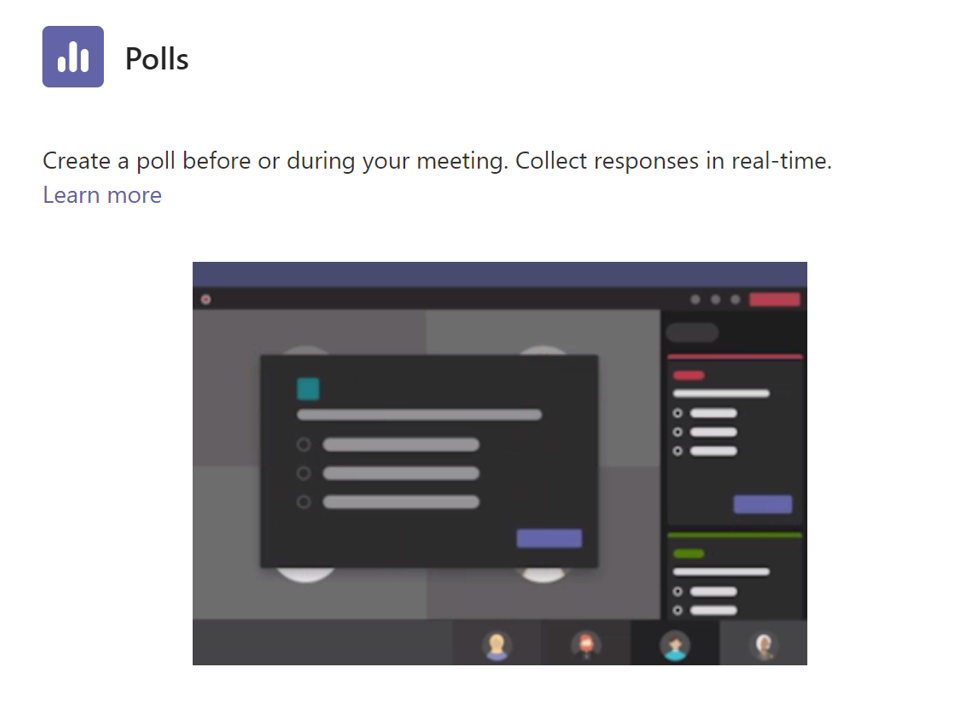
Aplikacja Ankiety obsługiwana przez Microsoft Forms jest bardziej wykrywalnym sposobem dodawania ankiet do spotkań w aplikacji Teams przez wszystkich członków organizacji.
Od listopada 2020 r. trzeba było dodać kartę — aplikację Formularze — do spotkania, aby korzystać z ankiet na spotkaniach w aplikacji Teams. Teraz dodasz nową aplikację o nazwie Ankiety jako opcję dla karty spotkania. Środowisko przygotowywania, uruchamiania i oceniania ankiet za pośrednictwem aplikacji Ankiety będzie takie samo jak poprzednie środowisko za pośrednictwem aplikacji Forms.
Często zadawane pytania
Jako organizator spotkania lub osoba prowadząca możesz za pomocą aplikacji Ankiety tworzyć ankiety przed Microsoft spotkaniem w aplikacji Teams, a następnie uruchamiać je podczas spotkania, aby uczestnicy z dowolnego punktu końcowego (urządzenia przenośnego, sieci Web, pulpitu) mogli wyświetlać ankiety i odpowiadać na nie. Możesz nawet ankietować uczestników przed spotkaniem i zbierać informacje przed nim.
Po uruchomieniu ankiety zostanie ona wyświetlona jako powiadomienie na ekranie spotkania, a także pojawi się w oknie czatu spotkania. Uczestnicy mogą również tworzyć ankiety ad hoc podczas spotkania, aby szybko uzyskać opinię na ten temat.
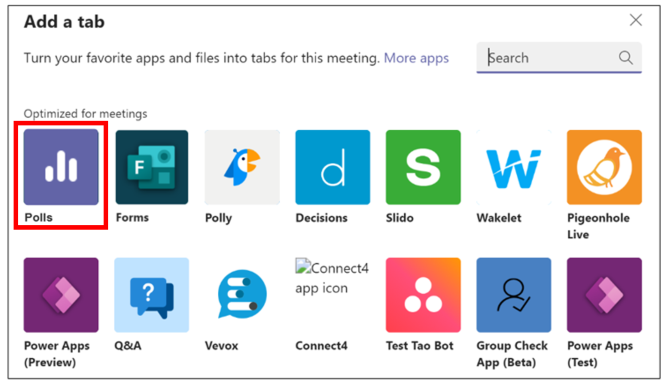
Aby dodać aplikację Ankiety do spotkania w aplikacji Microsoft Teams:
-
Przejdź do aplikacji Teams, wybierz pozycję Kalendarz.
-
Znajdź zaplanowane spotkanie, na które chcesz dodać ankiety, i kliknij je lub naciśnij.
-
Wybierz pozycję Czat z uczestnikami.
-
Wybierz pozycję Dodaj kartę, wyszukaj i wybierz pozycję Aplikacja Ankiety, a następnie kliknij lub naciśnij pozycję Dodaj.
-
Wybierz pozycję Zapisz. Do spotkania zostanie dodana nowa karta Ankiety.
Uwaga: Jeśli Ty lub Twoja organizacja utworzyłaś ankiety za pośrednictwem poprzedniej aplikacji Forms, nadal będziesz mieć dostęp do poprzednich ankiet w aplikacji Teams, a inne osoby nadal będą mogły na nie odpowiadać. Poprzednie ankiety nie zostaną usunięte, ale zalecamy pobranie poprzednich wyników ankiety jako pliku kopii zapasowej. Wyniki ankiet można również wyświetlić na stronie głównej Microsoft Forms w witrynie forms.microsoft.com.
Nowa aplikacja Ankiety ma te same funkcje i tę samą usługę co aplikacja Forms. Nie musisz migrować danych.
Poprzednie ankiety utworzone w aplikacji Microsoft Forms są nadal dostępne. Nadal możesz je wyświetlać w nowym portalu aplikacji Ankiety w Microsoft Teams lub wyświetlać je na stronie portalu internetowego Microsoft Forms.
Zobacz również
Uczestnicy ankiety podczas spotkania w aplikacji Teams
Dodawanie ankiety do kanału lub czatu w aplikacji Teams
Badanie zespołu w celu zaewidencjonowania i utrzymania kontaktu










